間違えて写真を消したので復元ソフトのData Recovery Wizardで復元してみた。
2017.01.21
こんな記事を書いておいて、早速やってしまった。
まあついでに写真の整理をするか、と思ってDropboxの中身だったり、SSDの中身、NASの中身を色々と整理整頓していたのです。
そして、Lightroomのカタログの整頓なんかをしていて、、、気づいたんだ。
年末の写真がないと言うことに…
いやでもどこかにはあるでしょう
そう思っていた時期が私にもありました。
でも、Dropbox、Googleフォト、Amazonフォト、NASを使っていて、データを消失するはずないじゃないですか…さすがに…
ね…。
年末の写真を、iMac→SSD→写真フォルダにうつしていなかったなんてミスが…。
SSDから写真フォルダに移した時点で、各サービスにアップロード・同期されるのですが、移していなかったわけです。
つらたん。
色々まさぐったんですが、見つからず…
年末にレビュー依頼で、EaseUS様からData Recovery Wizardのレビュー記事のお願いが来ていることを思い出して、早速使わせて頂きました。
Data Recovery Wizard
EaseUS Data Recovery Wizardは、第24/26回Vectorプロレジ大賞の復元部門賞を受賞している、データ復元ソフトです。
対応しているファイルは、写真、動画、音楽、ドキュメント、メールなどほとんどのファイルに対応し、デバイスもSDカード、USBメモリ、外付けHDD、デジタルカメラ、PCと、基本的にオールOKの復元ソフトのようです。
MacにはTime Machineがあるからね、これからちゃんと設定しておこうと決めたよね…
人はミスをして学んでいくものなんだけど、これから気をつけようという時に救済してくれるソフト。
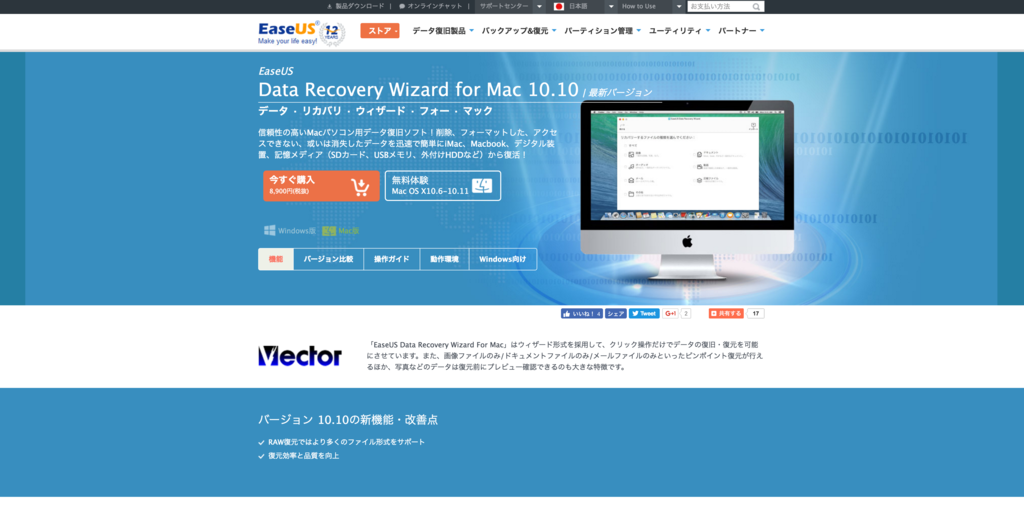
使い方はわかりやすいし、かんたん
復元したいデータの種類を選択して、デバイスを選択して、待つだけ。
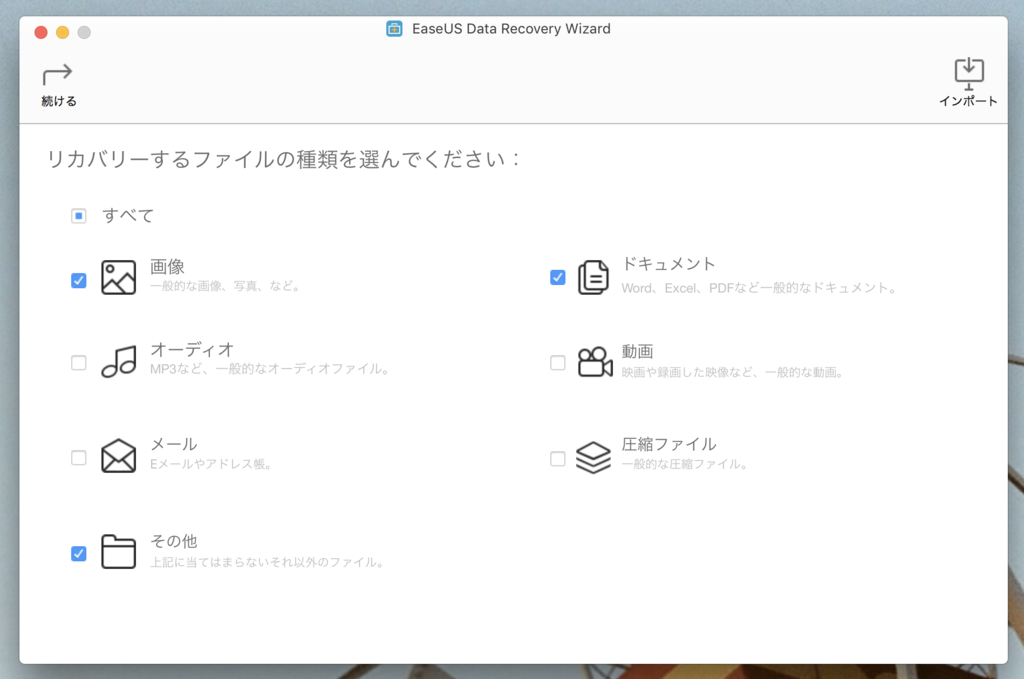
データの種類を絞ると、データ探しが早くなるのかな?これはどうなんだろう。写真データだと、RAWファイルが各社違っていたりしてその拡張子が変なところに割り当てられていたら怖いので、確実になさそうなところを外しておきます。
数分待ちます。
だいたい、256GBのSSDなら10分程、1TBのHDDなどになると1時間かかるかかからないかぐらいだと思います。32GBのSDカードはすぐ。
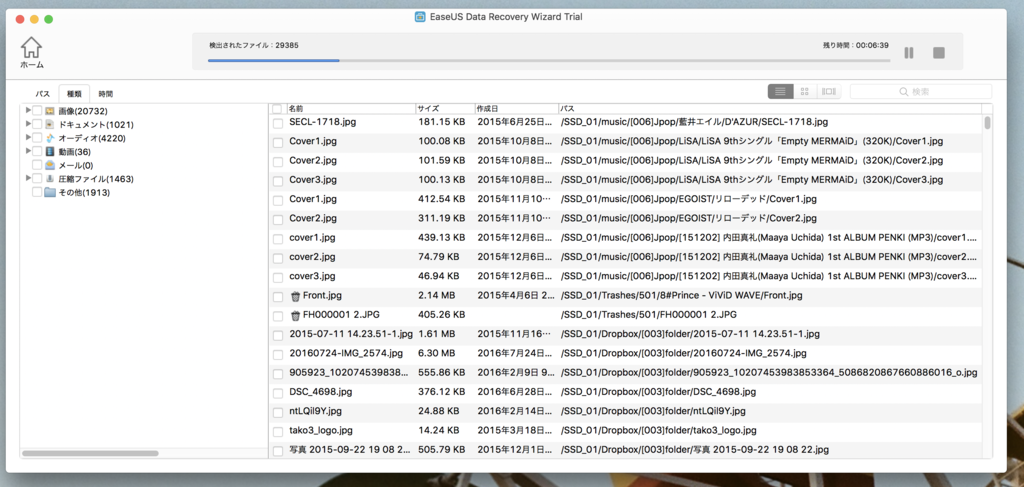
UIデザインも見やすいソフトです。
設定項目などもなく、わかりやすい項目設計がされてます。
あとは、復元したいファイルの種類や、項目をチェックしてリカバリーするだけです。
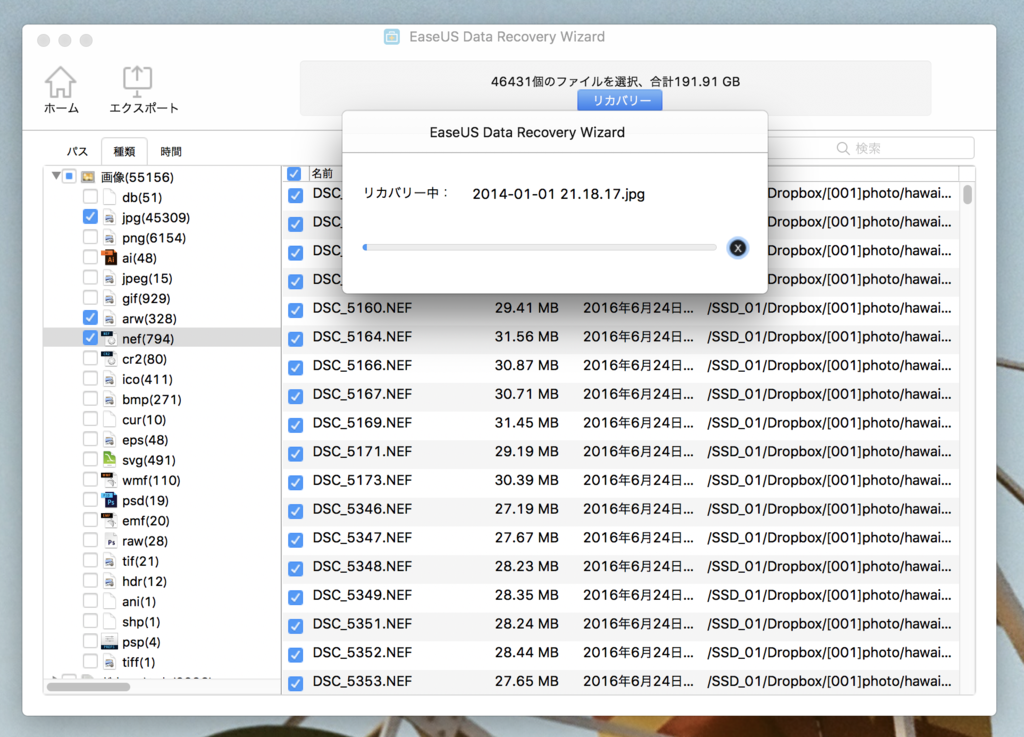
あら簡単!
RAWファイル系もきちんと写真項目に振り分けられていていいね!地味にありがたい!
まあお目当てのファイルは見つかりませんでしたけどね!!
SDカードもさすがに幾度か本体フォーマットかけてると復元は厳しそうです。
Data Recovery Wizardのいいところ
- UI・設定がわかりやすい。
- 日本語対応
- 他のソフトと比較しているわけではないけど、復元率も高いし、早いと思う。
- 体験版があるので、復元されるかどうかを確認してから購入してもいいと思う。
- 8900円なら、まあPCソフトウェアならPCゲーム一本分だしね…
- 機体スペックにもよるけど、操作はキビキビしていて早い。ソートは時間かかるけど。
- プレビュー機能もあるので、復元する前に確認可能
Data Recovery Wizardの微妙なところ
- 「続ける」とか「ホーム」とかをクリックした時にちょっとラグがあるのか、「あれ?押したはずだけどな…?」ってなる
ぐらいでした!
こう言ったら元も子もないのだけども、PCデータ復元ソフトって、「一縷の望み」というか「1%でも確率があるのならば…!」レベルの印象があったから、おーすげー!めっちゃ掘り起こしてくれてるーーー!ってなりました。
それに、復元されるかどうかもわからないソフトに9000円近くも払うわけでもなく、無料版で確認が出来るところもいいと思います。
というわけでレビューも兼ねて、復元ソフトを使いましたが…
はい、結局Lightroomのカタログプレビューから復元しましたとさ!ちゃんちゃん。
ちゃんとバックアップとろうね!気をつけようね!!!!
今回紹介したソフト
最高のデータ復旧ソフト – EaseUS Data Recovery Wizard Professional |EaseUS公式サイト

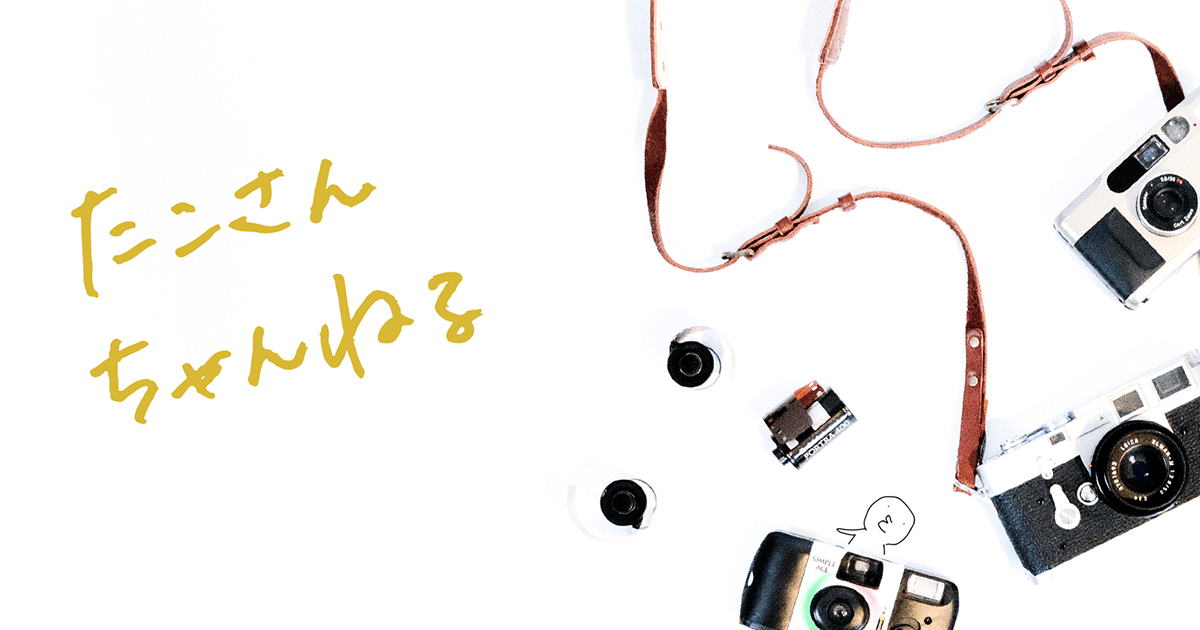

Comment